Risoluzione dei problemi dell'estensione della macchina virtuale per i server abilitati per Azure Arc
Questo articolo fornisce informazioni sull’eliminazione e la risoluzione dei problemi che possono verificarsi durante il tentativo di distribuire o rimuovere le estensioni di macchine virtuali di Azure nei server abilitati per Azure Arc. Per informazioni generali, vedere Gestire e usare le estensioni di macchina virtuale di Azure.
Risoluzione dei problemi generali
I dati sullo stato delle distribuzioni di estensioni possono essere recuperati dal portale di Azure selezionando il computer applicabile e successivamente Impostazioni>Estensioni.
I passaggi seguenti per la risoluzione dei problemi sono validi per tutte le estensioni macchina virtuale.
Assicurarsi che l'agente di Azure Connected Machine (azcmagent) sia connesso e che i servizi dipendenti siano in esecuzione/attivi.
Eseguire il comando azcmagent show e controllare lo stato dell'output (è possibile ignorare Proxy di Azure Arc):
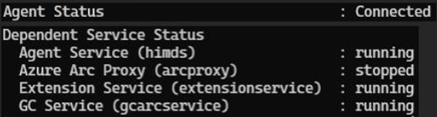
Se i servizi vengono arrestati, riavviarli per riprendere le operazioni di estensione.
Riprovare a installare l'estensione.
Le estensioni possono bloccarsi in Stato di creazione/aggiornamento o errore per vari motivi. In questo caso, rimuovere l'estensione e installarla di nuovo. Per rimuovere un'estensione, usare il comando seguente:
Remove-AzConnectedMachineExtension -Name <Extension Name> -ResourceGroupName <RG Name> -MachineName <Machine Name>Controllare il log dell'Agente guest in merito all'attività al momento dell'esecuzione del provisioning dell'estensione. Per Windows, sincronizzare
%SystemDrive%\ProgramData\GuestConfig\ext_mgr_logse per Linux sincronizzare/var/lib/GuestConfig/ext_mgr_logs.Controllare i log dell'estensione per l'estensione specifica per maggiori dettagli.
Per i computer Windows:
- I log risiedono in
C:\ProgramData\GuestConfig - Le impostazioni dell'estensione e i file di stato risiedono in
C:\Packages\Plugins
Per computer Linux
- I log risiedono in
/var/lib/GuestConfig - Le impostazioni dell'estensione e i file di stato risiedono in
/var/lib/waagent
I log del servizio di estensione vengono scritti in
…GuestConfig\ext_mgr_logs\gc_ext.log. Lì vengono visualizzati errori relativi al download o alla verifica dei pacchetti.- I log risiedono in
Controllare le sezioni della documentazione sulla risoluzione dei problemi specifica per l'estensione relative a codici di errore, problemi noti e così via. Altre informazioni sulla risoluzione dei problemi per ogni estensione sono disponibili nella sezione Risoluzione dei problemi e supporto nella panoramica dell'estensione. Ciò include la descrizione dei codici di errore scritti nel log. Gli articoli di estensione sono collegati nella tabella delle estensioni.
Esaminare i log di sistema. Controllare la presenza di altre operazioni che potrebbero aver interferito con l'estensione, ad esempio un'installazione a esecuzione prolungata di un'altra applicazione che ha richiesto l'accesso di gestione pacchetti esclusiva.
Passaggi successivi
Se il problema riscontrato non è presente in questo elenco o se non si riesce a risolverlo, visitare uno dei canali seguenti per ottenere maggiore assistenza:
Ottenere risposte dagli esperti di Azure tramite Microsoft Q&A.
Connettersi con @AzureSupport, l'account ufficiale Microsoft Azure per migliorare l'esperienza del cliente. Il supporto di Azure mette in contatto la community di Azure con le risorse giuste: risposte, supporto ed esperti.
Archiviare un incidente del supporto tecnico di Azure. Accedere al sito del supporto tecnico di Azure e selezionare Supporto tecnico.